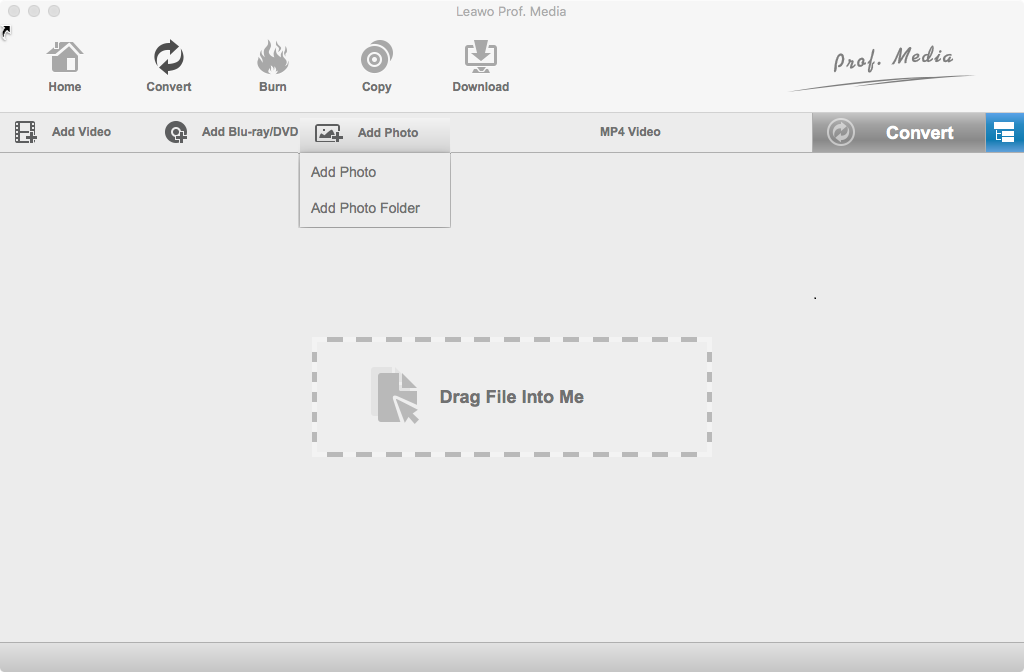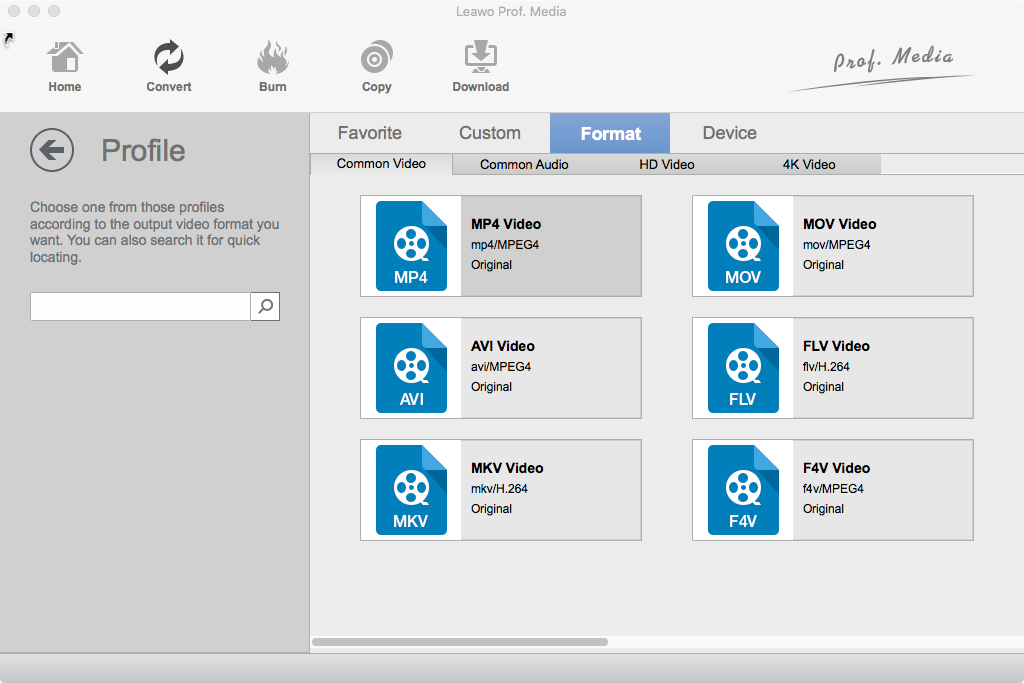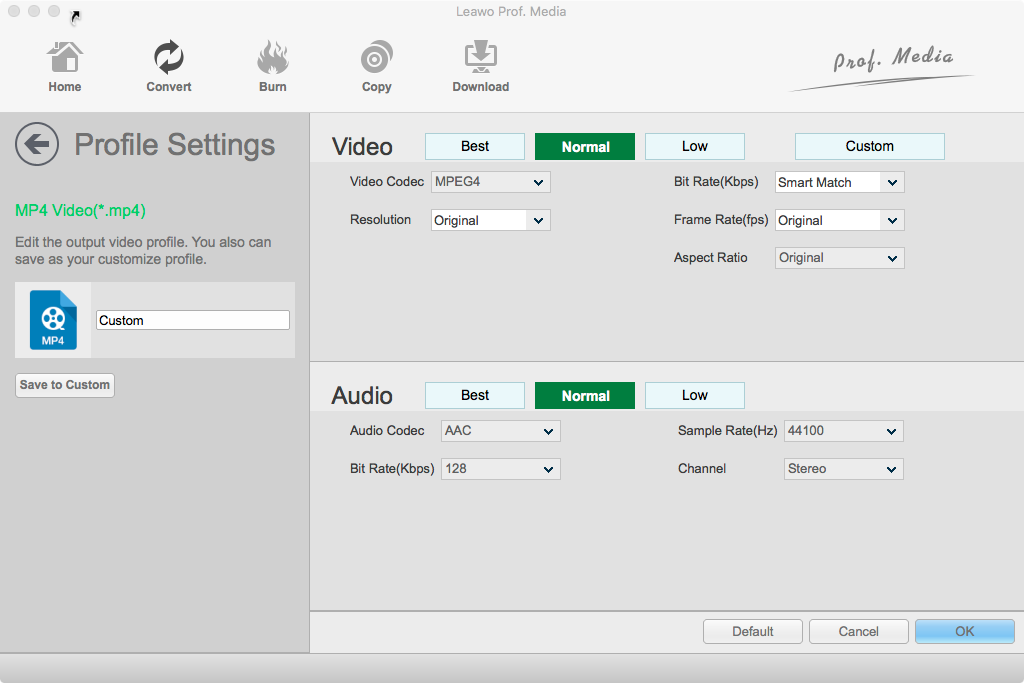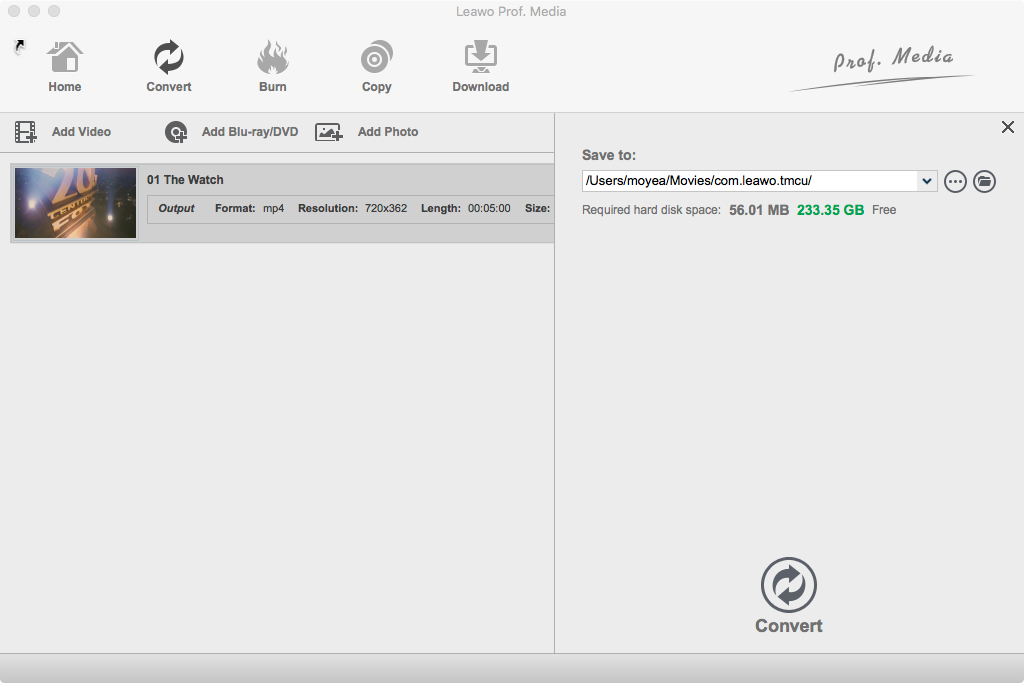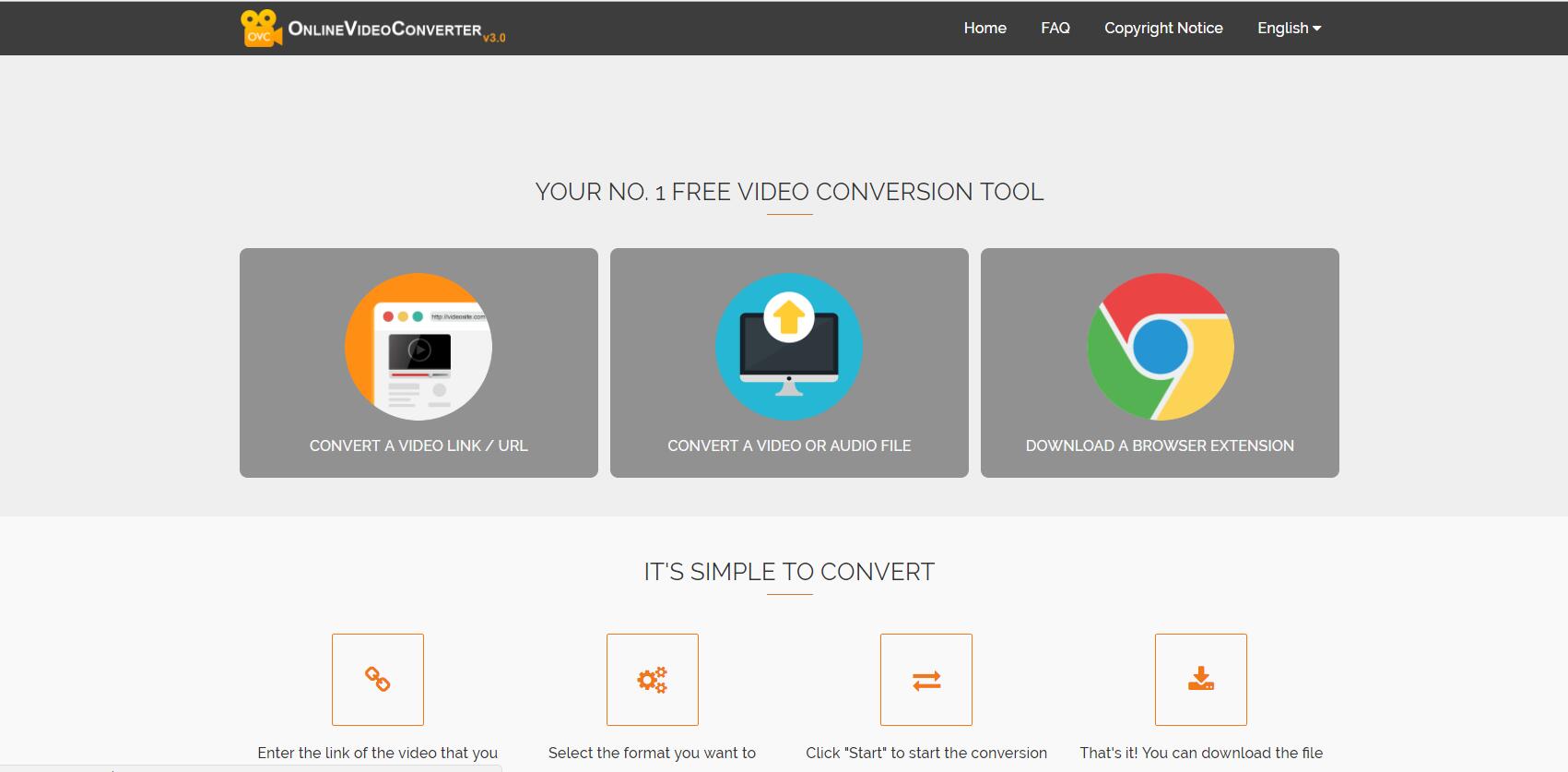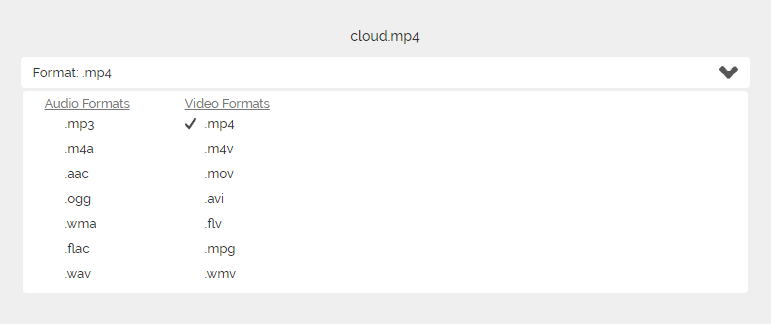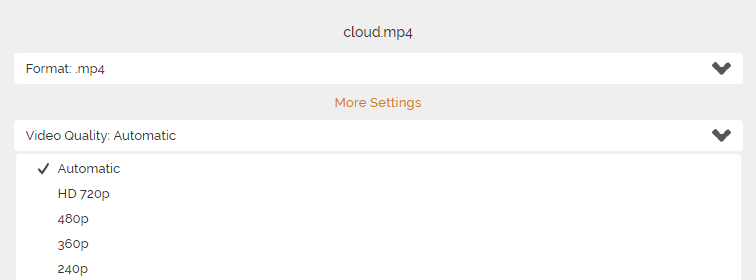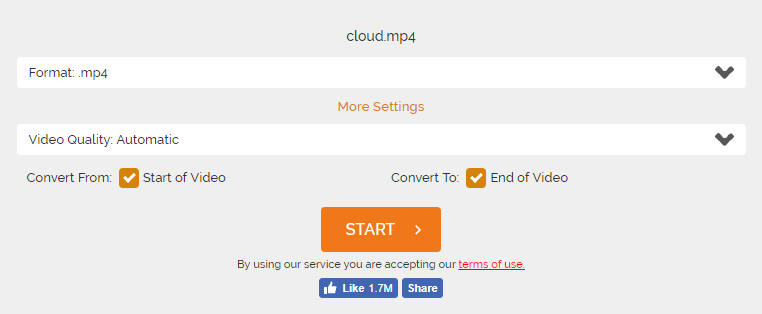« Bonjour, j'aimes enregistrer des choses avec mon téléphone et je les stocke toutes sur mon MacBook Air. J'ai opté pour la version 128 Go de MacBook Air, mais maintenant je le regrette car les enregistrements des vidéos MP4 ont épuisé mon espace de stockage. J'ai besoin d'un moyen pour les compresser sans perte de qualité. Comment puis-je faire ? »
Le manque d'espace de stockage sur l'ordinateur portable est un problème dérangeant beaucoup d'utilisateurs. Les vidéos sont l'un des types de données les plus courants sur le disque dur. MP4 est l'un des formats de conteneur vidéo les plus populaires et il est utilisé par de nombreux smartphones pour stocker les vidéos enregistrées. Il n'est pas étonnant qu'une personne qui aime enregistrer sa vie ait un disque dur rempli d'enregistrements de vidéos MP4. Si vous voulez faire de la place sur votre disque dur, la compression des vidéos MP4 est en effet une bonne idée car vous pouvez toujours conserver les vidéos MP4 tout en libérant plus d'espace sur le disque dur. Donc, dans ce texte, je vais vous présenter 2 manières différentes pour compresser MP4 sur Mac.
Comment compresser MP4 sur Mac avec un programme de conversion de vidéo
Pour compresser MP4, les utilisateurs Mac pourraient envisager d'utiliser un convertisseur de vidéo, car il vous permet de modifier les paramètres de vidéo, comme la résolution et la fréquence de trame, qui décideraient de la taille de vidéo. Donc, vous pouvez réduire la taille de vidéo en modifiant ces paramètres.
Beaucoup de programmes sont capables de vous aider à compresser les fichiers MP4 sur Mac. Ici, j'aimerais vous recommander un puissant convertisseur de vidéo : Convertisseur de Vidéo de Leawo pour Mac. Il est capable de convertir les fichiers vidéo et audio entre plus de 180 formats. De plus, il vous permet d'ajuster les paramètres des enregistrements de vidéo MP4. Ainsi, vous pouvez les compresser facilement. Dans le contenu ci-dessous, nous allons vous présenter en détails comment compresser une vidéo MP4 sur Mac à l'aide du Convertisseur de Vidéo de Leawo pour Mac.
Remarque : Le Convertisseur de Vidéo de Leawo a été intégré dans un progiciel appelé Prof. Media. Vous pourrez trouver le convertisseur après l'installation de ce progiciel.
Étape 1. Importez les enregistrements des vidéos MP4 dans le programme
Ouvrez Prof.Media. Sur son interface, trouvez l'onglet Convertisseur de Vidéo et cliquez dessus pour lancer le module Convertisseur de Vidéo. Ou vous pouvez aussi cliquer sur le bouton Convertir situé en haut. Après, vous pouvez commencer à importer les vidéos MP4 dans le programme. Cliquez sur le bouton Ajouter une vidéo dans le coin en haut à gauche ou faites glisser et déposer directement les vidéos MP4 sur l'interface du programme.
Étape 2. Définissez le format de sortie par défaut
À droite du bouton vert Convertir, il y a un bouton qui vous montre le format de sortie par défaut, appelons-le donc le bouton Format. Cliquez dessus et il apparaîtra un menu pop-up. Cliquez sur le bouton Modifier pour accéder à la page Profil où tous les formats vidéo et audio de sortie pris en charge sont répertoriés. Trouvez le format de sortie idéal dont vous avez besoin, sélectionnez-le et cliquez sur le bouton OK pour le définir comme le format de sortie par défaut. Après, revenez à l'interface.
Étape 3. Optimisez les paramètres de vidéo
Cette étape est cruciale pour le résultat de la compression. Cliquez sur le bouton Format mentionné ci-dessus, puis sur le menu suivant. Cliquez sur le bouton Modifier sur le côté gauche pour accéder à la page Paramètres de profil où vous pouvez ajuster et optimiser les paramètres vidéo et audio des vidéos MP4. Pour réduire la taille de vidéo, vous pouvez modifier les paramètres vidéo, comme la résolution, la fréquence de trame et le débit binaire, ainsi que les paramètres audio, comme le débit binaire et la fréquence d'échantillonnage. Après avoir terminé les modifications, cliquez sur le bouton OK pour revenir à la liste des fichiers.
Étape 4. Commencez à compresser MP4 sur Mac
Pour commencer à compresser les vidéos, cliquez sur le bouton vert Convertir mentionné ci-dessus. Une barre latérale sortirait du côté droit de la liste des fichiers. La case d'option sous l'onglet Enregistrer dans vous montrera le format de sortie par défaut. Pour le modifier, cliquez sur le bouton « … » à côté. Puis, cliquez sur le bouton Convertir situé en bas pour commencer à compresser les vidéos MP4.
C'est ainsi que vous pouvez compresser MP4 sur Mac avec le Convertisseur de Vidéo de Leawo pour Mac. C'est un puissant compresseur de vidéo qui pourrait vous aider à compresser AVI, WMV et beaucoup d'autres vidéos sur Windows et Mac OS.
Comment compresser MP4 sur Mac avec un convertisseur de vidéo en ligne
Pour compresser les vidéos MP4 sur Mac, les utilisateurs devraient absolument essayer le Convertisseur de Vidéo de Leawo. Mais ce n'est pas le seul choix pour vous. En fait, si vous n'avez pas beaucoup de vidéos MP4 à compresser, j'aimerais vous recommander d'utiliser un convertisseur de vidéo en ligne. Certains d'entre vous ne le savent peut-être pas. En effet, vous pouvez convertir une vidéo en ligne. Ce qui est génial avec un convertisseur de vidéo en ligne, c'est que vous n'avez pas besoin d'installer un programme sur votre ordinateur ou de le payer lorsque vous essayez de convertir ou de compresser une vidéo. Mais le fait qu'un convertisseur de vidéo en ligne soit une bonne idée pour la compression des vidéos MP4 dépend de la quantité des vidéos que vous souhaitez compresser et de la taille de ces vidéos. Notez que vous devrez d'abord télécharger les vidéos sur le site Web quand vous essayez de les compresser et lorsque c'est fait, vous devrez les télécharger sur votre ordinateur. De ce fait, si vous envisagez de compresser une vidéo MP4 ou un certain nombre de vidéos MP4 de grande taille, je vous recommande d'utiliser le Convertisseur de Vidéo de Leawo pour Mac car ce serait certainement le meilleur choix pour vous.
Ici, je voudrais vous présenter comment compresser une vidéo MP4 avec un convertisseur de vidéo en ligne. Je prandrai onlinevideoconverter comme exemple dans les instructions ci-dessous.
1. Ouvrez le site Web officiel de onlinevideoconverter. Ou vous pouvez rechercher sur Google « convertisseur de vidéo en ligne » et cliquer sur le premier résultat. Sur la page d'accueil, cliquez sur « CONVERTIR UN FICHIER VIDÉO OU AUDIO ».
2. Pour télécharger vos vidéos MP4 sur le site Web, vous pouvez les faire glisser et déposer sur le site Web ou cliquer sur le bouton SELECTIONNER OU DEPOSER UN FICHIER.
3. Cliquez sur la case d'option Format. Puis, sélectionnez un format vidéo comme le format de sortie par défaut.
4. Cliquez sur Plus de paramètres en bas et cliquez sur Qualité de vidéo. Dans le menu déroulant, sélectionnez le niveau de qualité idéal pour la vidéo de sortie.
5. Cliquez sur Démarrer pour commencer à compresser les vidéos MP4.
Une fois la compression terminée, vous serez redirigé vers la page de téléchargement pour télécharger les vidéos compressées. Il vous suffit de cliquer sur le bouton Télécharger pour les télécharger sur votre ordinateur.
Voilà 2 manières différentes pour compresser MP4 sur Mac. Vous pouvez en choisir une en fonction de vos propres besoins. Et il ne devrait pas être difficile de prendre une décision entre les deux choix proposés ci-dessus.